Kā labot Jums nav atļaujas saglabāt šajā vietā operētājsistēmā Windows

Kad Windows parāda kļūdu “Jums nav atļaujas saglabāt šajā vietā”, tas neļaus jums saglabāt failus vajadzīgajās mapēs.
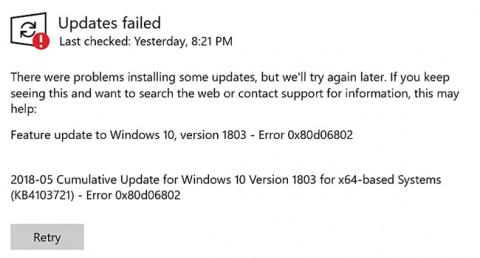
Mēģinot instalēt atjauninājumu, izmantojot Windows atjaunināšanas kanālu savā Windows 10 datorā, var parādīties kļūda 0x80d06802. Šeit ir pilns kļūdas ziņojums burtiski:
There were problems installing some updates but we’ll try again later. If you keep seeing this and want to search the web or contact support for information, this may help: Error 0x80d06802.( Instalējot dažus atjauninājumus, radās problēmas, taču vēlāk mēģināsim vēlreiz. Ja joprojām redzat šo kļūdu un vēlaties meklēt tīmeklī vai sazināties ar atbalsta dienestu, lai iegūtu informāciju, tas var palīdzēt. palīdzība: Kļūda 0x80d06802 ).

Kļūdas ziņojums 0x80d06802
Šajā rakstā ir parādīts, kā Windows atjaunināšanas instalēšanas laikā novērst kļūdu 0x80d06802.
Instalējot Windows atjauninājumus, labojiet kļūdu 0x80d06802
1. darbība — izlabojiet datumu un laiku datorā
1. Noklikšķiniet uz Sākt > Iestatījumi un noklikšķiniet uz Laiks un valoda .
2. Iespējojiet opcijas, īpaši Iestatīt laiku automātiski un Iestatīt laika joslu automātiski .

Izlabojiet datumu un laiku datorā
3. Pārliecinieties, vai laiks un laika josla ir iestatīti pareizi.
2. darbība — Windows atjaunināšanas komponentu atiestatīšana un labošana
Veiciet šīs problēmu novēršanas metodes:
Mape SoftwareDistribution ir vieta, kur īslaicīgi tiek glabāti atjauninājumi. Dažreiz palīdz mapes SoftwareDistribution\Download satura dzēšana . Lai to izdarītu, veiciet tālāk norādītās darbības.
1. Atveriet komandu uzvednes logu ar administratora tiesībām .
2. Ievadiet šādas komandas pa vienai un nospiediet ENTERpēc katras rindas:
net stop bits
net stop wuauserv
net stop appidsvc
net stop cryptsvcTas uz laiku aptur Windows atjaunināšanu, lietojumprogrammu identitāti un kriptogrāfijas pakalpojumus .
3. Atveriet programmu File Explorer un pārejiet uz šo mapi:
C:\Windows\SoftwareDistribution\Download4. Atlasiet visus vienumus šajā mapē un izdzēsiet tos. Tomēr parasti šajā mapē vajadzētu dzēst tikai failus, kas ir vecāki par 10 dienām.

Atlasiet visus šajā mapē esošos vienumus un izdzēsiet tos
5. Pārslēdzieties uz logu Komandu uzvedne (Administrators) .
6. Ievadiet šādas komandas pa vienai un nospiediet ENTERpēc katras rindas:
ren C:\Windows\System32\catroot2 Catroot2.old
net start bits
net start wuauserv
net start appidsvc
net start cryptsvc7. Restartējiet sistēmu Windows un pārbaudiet, vai varat instalēt Windows atjauninājumus tūlīt.

Labojiet Windows Update, palaižot DISM
Ja nekas nepalīdz, izmēģiniet visaptverošo Windows atjaunināšanas atiestatīšanas procedūru.
Cerams, ka tas palīdz novērst kļūdu 0x80d06802 Windows atjaunināšanas instalēšanas laikā jūsu Windows 10 datorā.
Kad Windows parāda kļūdu “Jums nav atļaujas saglabāt šajā vietā”, tas neļaus jums saglabāt failus vajadzīgajās mapēs.
Syslog Server ir svarīga IT administratora arsenāla sastāvdaļa, it īpaši, ja runa ir par notikumu žurnālu pārvaldību centralizētā vietā.
Kļūda 524: iestājās taimauts ir Cloudflare specifisks HTTP statusa kods, kas norāda, ka savienojums ar serveri tika slēgts taimauta dēļ.
Kļūdas kods 0x80070570 ir izplatīts kļūdas ziņojums datoros, klēpjdatoros un planšetdatoros, kuros darbojas operētājsistēma Windows 10. Tomēr tas tiek parādīts arī datoros, kuros darbojas operētājsistēma Windows 8.1, Windows 8, Windows 7 vai vecāka versija.
Nāves zilā ekrāna kļūda BSOD PAGE_FAULT_IN_NONPAGED_AREA vai STOP 0x00000050 ir kļūda, kas bieži rodas pēc aparatūras ierīces draivera instalēšanas vai pēc jaunas programmatūras instalēšanas vai atjaunināšanas, un dažos gadījumos kļūdas cēlonis ir bojāts NTFS nodalījums.
Video plānotāja iekšējā kļūda ir arī nāvējoša zilā ekrāna kļūda. Šī kļūda bieži rodas operētājsistēmās Windows 10 un Windows 8.1. Šajā rakstā ir parādīti daži veidi, kā novērst šo kļūdu.
Lai paātrinātu Windows 10 sāknēšanu un samazinātu sāknēšanas laiku, tālāk ir norādītas darbības, kas jāveic, lai noņemtu Epic no Windows startēšanas un neļautu Epic Launcher palaist operētājsistēmā Windows 10.
Failus nevajadzētu saglabāt darbvirsmā. Ir labāki veidi, kā saglabāt datora failus un uzturēt kārtīgu darbvirsmu. Nākamajā rakstā tiks parādītas efektīvākas vietas, kur saglabāt failus operētājsistēmā Windows 10.
Lai kāds būtu iemesls, dažreiz jums būs jāpielāgo ekrāna spilgtums, lai tas atbilstu dažādiem apgaismojuma apstākļiem un mērķiem. Ja jums ir nepieciešams novērot attēla detaļas vai skatīties filmu, jums jāpalielina spilgtums. Un otrādi, iespējams, vēlēsities arī samazināt spilgtumu, lai aizsargātu klēpjdatora akumulatoru.
Vai jūsu dators nejauši pamostas un tiek parādīts logs ar uzrakstu “Pārbauda atjauninājumus”? Parasti tas ir saistīts ar programmu MoUSOCoreWorker.exe — Microsoft uzdevumu, kas palīdz koordinēt Windows atjauninājumu instalēšanu.








